Nós entendemos: você não lida bem com espera. Você quis aproveitar em primeira mão os novos recursos e o Modo Escuro do macOS Mojave, então aproveitou o lançamento da primeira beta pública do novo sistema para exercer o seu direito inalienável à afobação… mas as coisas não deram certo.
A primeira versão de testes do Mojave é, como qualquer beta inicial que se preze, ainda instável; em alguns casos, pode ser completamente inutilizável para usuários que tenham tido a audácia de instalá-la no seu único Mac, ou naquele que é usado para o trabalho e uso diário — afinal, basta uma inconsistência com um app importante para a experiência ir por água abaixo.
Felizmente, é fácil voltar para a (relativa, pelo menos) estabilidade do macOS High Sierra. A seguir, nós damos o caminho das pedras.
Faça um backup dos seus arquivos
Como em qualquer operação que envolve apagar um HDD1Hard disk drive, ou disco rígido./SSD2Solid-state drive, ou unidade de estado sólido., aqui é fundamental que você faça um backup de todos os seus arquivos. Caso você tenha um backup do Time Machine feito antes da atualização para o Mojave (o que é altamente recomendável), basta salvar os arquivos que você tenha criado ou modificado durante o período de uso do beta; caso contrário, salve tudo — afinal, tudo será sumariamente apagado.
Reinicie o Mac no modo Internet Recovery
Reinicie o seu Mac e, enquanto a tela estiver preta, pressione as teclas ⌥⌘R. Solte as teclas quando o logo da Apple surgir na tela. Lembre-se que, caso você vá restaurar um backup do Time Machine, o disco que contenha a imagem deve estar conectado no momento do reinício.
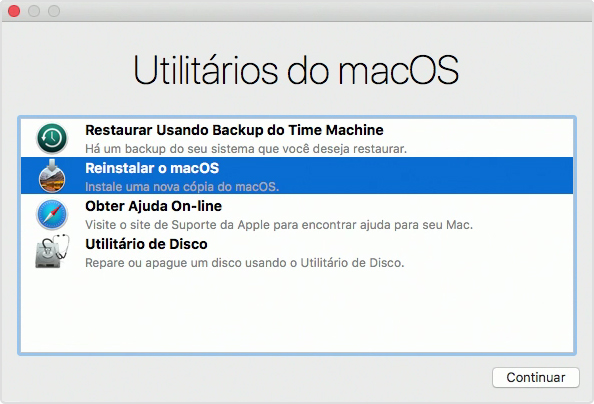
Na tela “Utilitários”, selecione a opção “Utilitário de Disco” para apagar o disco contendo a versão beta do macOS Mojave. Selecione o disco em questão na barra lateral e clique na aba “Apagar”, acima. Nomeie o seu disco (por exemplo, “Macintosh HD”) e selecione o formato (caso o disco seja um HDD, selecione Mac OS X Extended (Journaled); caso seja um SSD, selecione APFS).
Volte, então, à tela “Utilitários” e clique em “Restaurar Usando Backup do Time Machine”. Selecione o backup mais recente na lista (certifique-se que a coluna “versão do macOS” mostra 10.13, que é o número de versão do High Sierra) e clique em “Continuar”. Pronto! Alguns — ou muitos — minutos depois, seu Mac voltará ao estado em que estava antes do upgrade para o Mojave. Basta, agora, copiar de volta os arquivos que você salvou antes da restauração.
Caso você não tenha um backup do Time Machine, basta selecionar a opção “Reinstalar o macOS” na tela “Utilitários”. A ferramenta baixará o instalador do High Sierra para fazer uma instalação limpa do sistema; uma vez concluído o processo, copie os seus arquivos de volta para o computador.
Como impedir que os betas do macOS Mojave sejam instalados automaticamente
Caso você faça parte do Apple Beta Software Program, o seu Mac receberá as novas betas do Mojave automaticamente. Para impedir que isso aconteça, basta ir às Preferências do Sistema » App Store e localizar a área que diz “Seu computador está programado para receber atualizações de software beta”. Ali, clique em “Mudar” e confirme a escolha. Prontinho, sem mais betas instalados automaticamente!
· • ·
Esperamos que as dicas de hoje tenham sido úteis — e, para quaisquer dúvidas adicionais, a seção de comentários logo abaixo pode ser de ótima serventia. Até a próxima! 😉
Notas de rodapé
- 1Hard disk drive, ou disco rígido.
- 2Solid-state drive, ou unidade de estado sólido.


